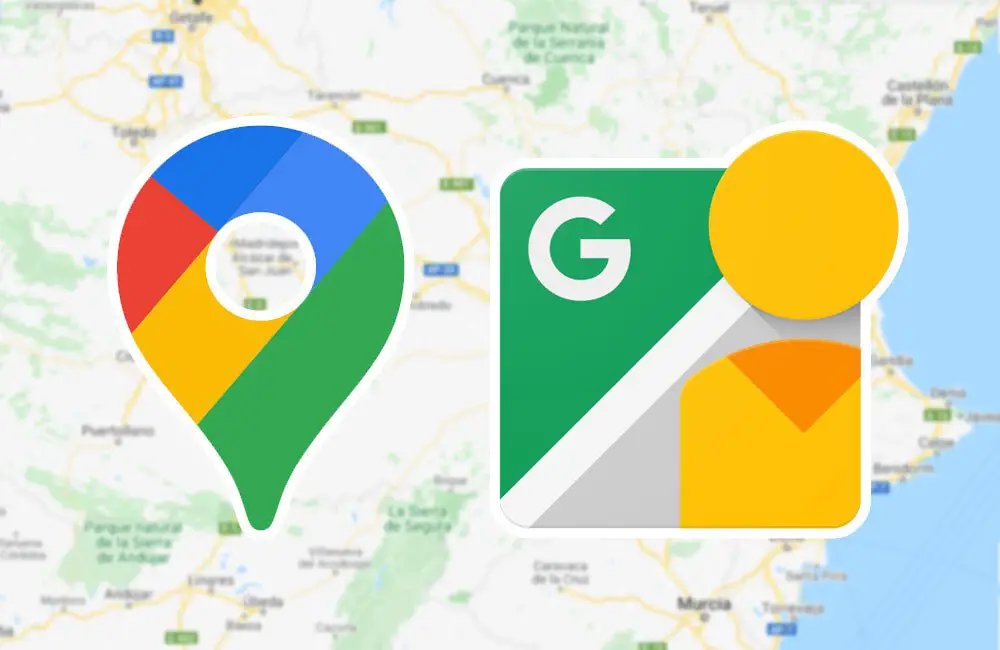Google 지도에서 화면 분할 기능을 사용하는 방법을 모르신다면 저희가 도와드리겠습니다. Google 지도 응용 프로그램의 가장 최근의 새로운 기능을 사용하면 매우 유용한 분할 화면 보기를 얻을 수 있습니다. 예를 들어 휴대전화 상단에는 스트리트 뷰가 표시되고 하단에는 지도가 표시됩니다.
Google 지도에서 분할 화면을 사용하는 방법은 무엇입니까?
과정은 정말 간단합니다. 그러나 불행히도 Google 지도의 이 새로운 기능은 현재로서는 Android에서만 사용할 수 있지만 곧 iOS에도 제공될 것이라고 거의 확신합니다. 몇 가지 간단한 단계를 따르면 분할 화면을 사용할 수 있습니다.
- Google 지도가 사용 가능한 최신 버전으로 업데이트되었는지 확인하세요.
- 앱을 열고 원하는 장소를 검색하세요.
- 원형 화살표가 있는 작은 아이콘인 스트리트 뷰 창을 클릭합니다. 구형 사진 탐색 모드가 열립니다.
- 새 기능을 활성화하면 오른쪽 하단에 작은 아이콘이 나타납니다. 두 개의 화살표가 서로 마주보고 있습니다. 그것을 클릭하십시오.
- Google 지도는 스트리트 뷰를 상단에 배치하고 지도를 하단에 배치하여 분할 뷰를 활성화합니다.
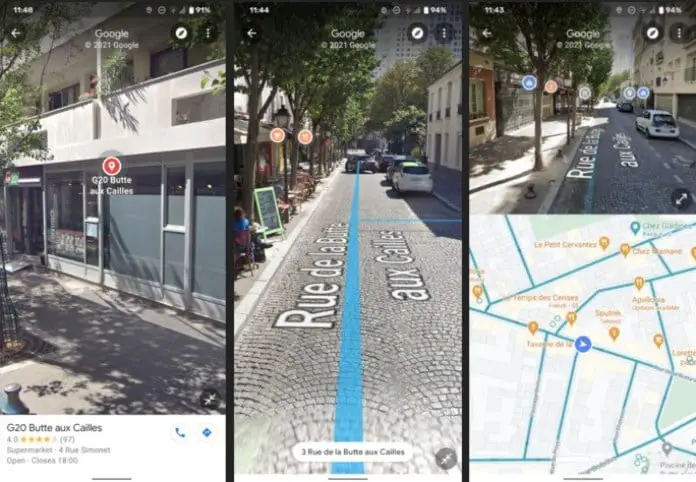
스트리트 뷰 ‘레인’을 따라 이동하면 하단 지도의 위치가 변경됩니다. 그 반대의 경우도 마찬가지입니다. 분할 보기를 종료하지 않고 아래 지도의 아무 지점이나 클릭하기만 하면 스트리트 뷰 보기를 직접 볼 수 있습니다.
새로운 Google 지도 기능은 이미 Android 애플리케이션에서 활성화되어 있습니다. 아직 업데이트를 받지 못했다면 Google에서 곧 활성화해야 합니다. 점차적으로 모든 사용자와 장치로 확장될 것입니다.